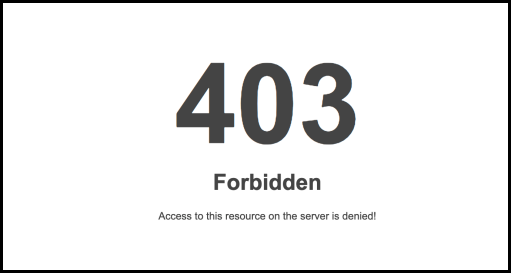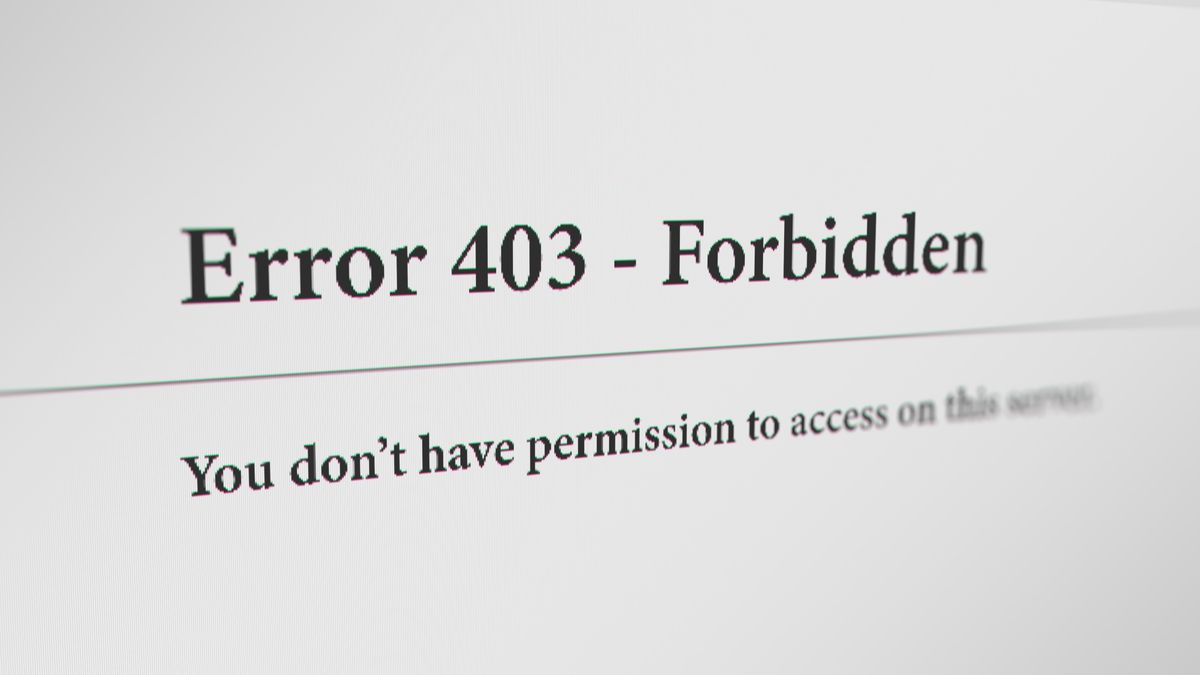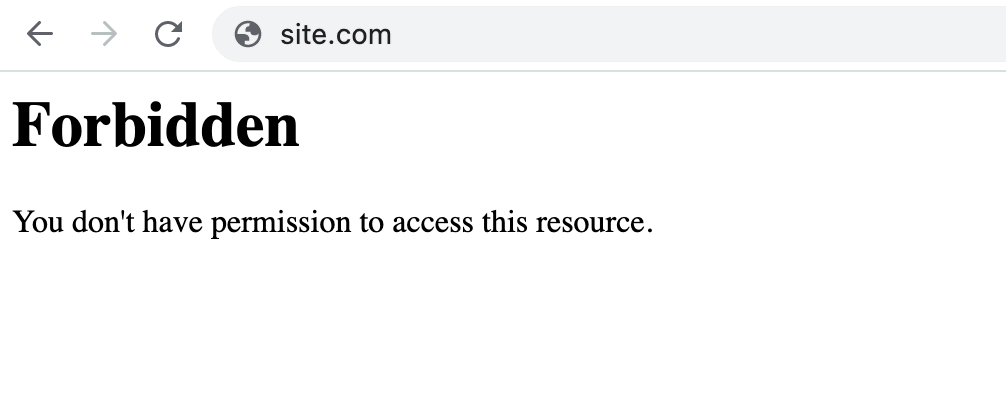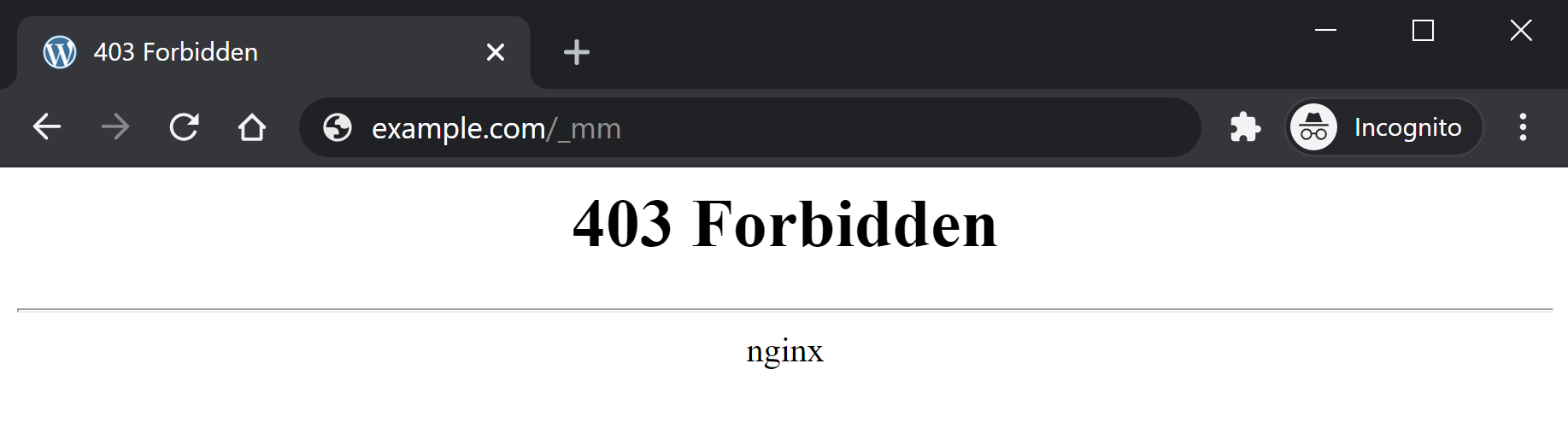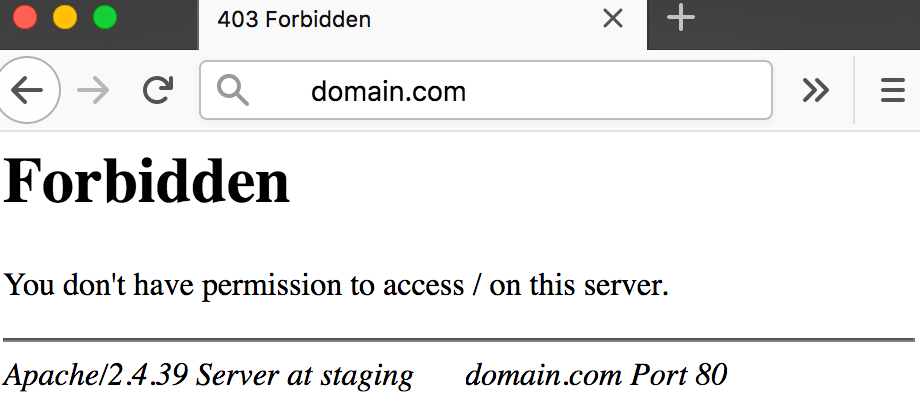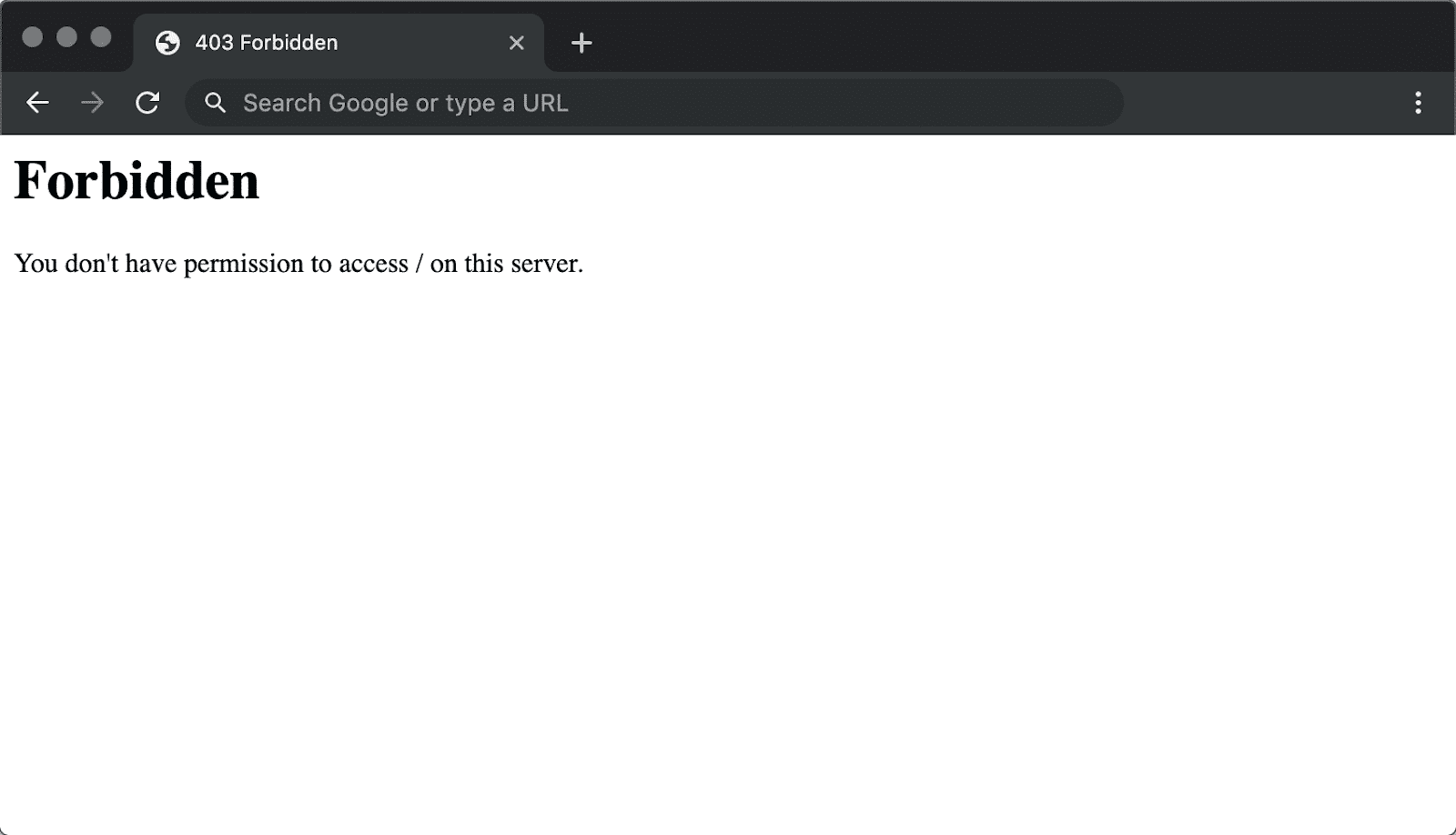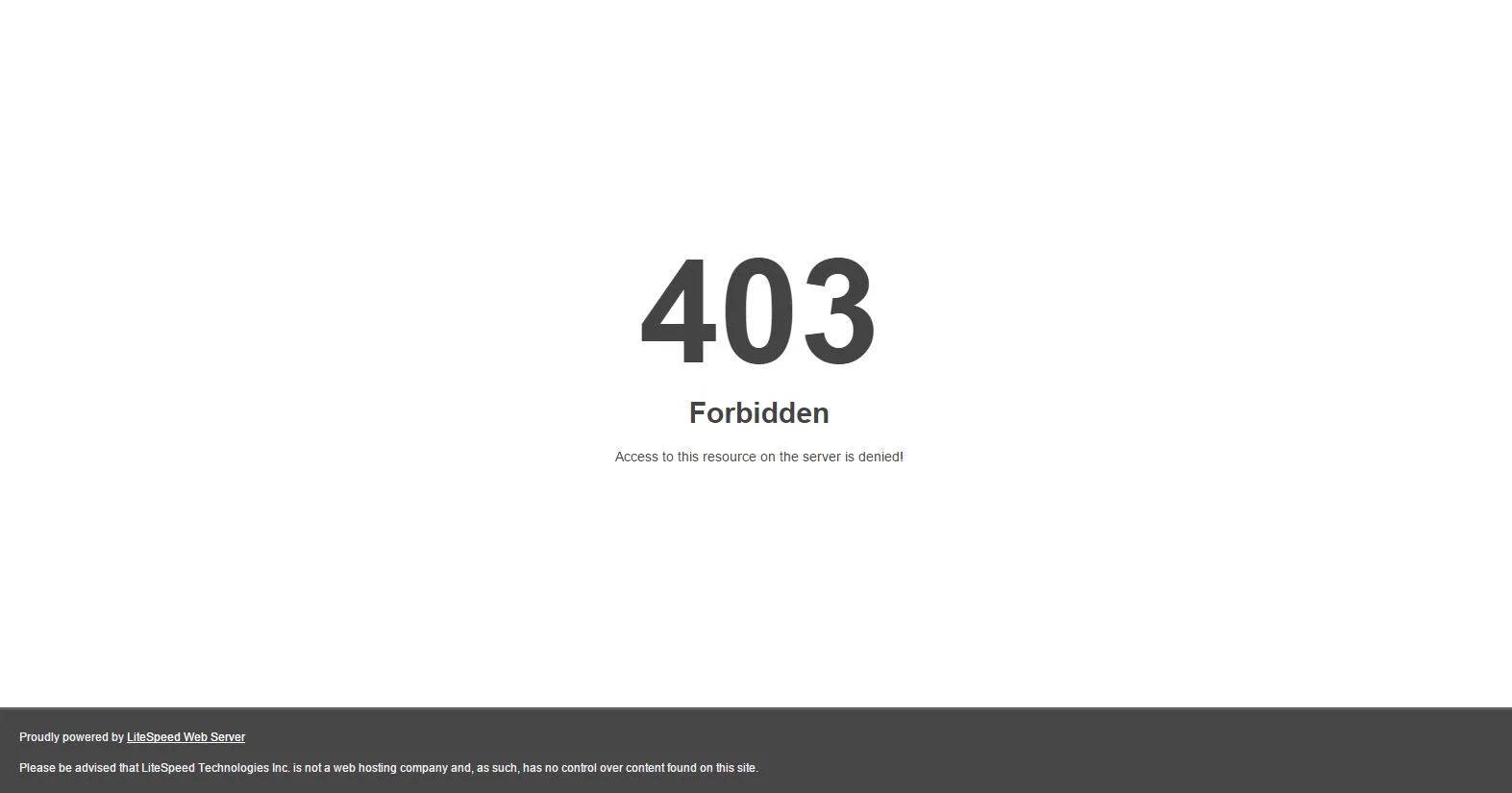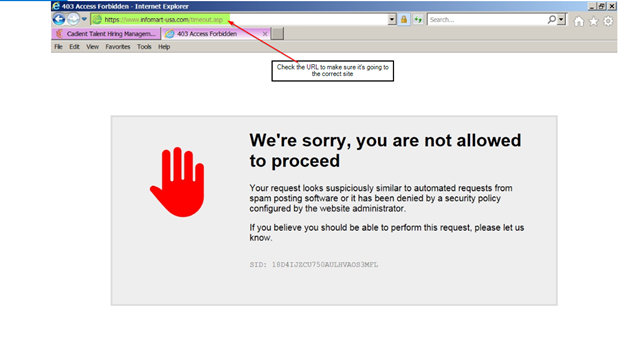Bạn đã bao giờ truy cập vào một trang web và đột ngột bị chặn lại bởi một thông báo “403 Forbidden”? Cảm giác này thật khó chịu, giống như bạn tìm đến đúng địa chỉ nhưng lại bị từ chối mở cửa mà không rõ lý do. Đây là một trong những lỗi phổ biến nhất mà cả người dùng lẫn quản trị viên website đều có thể gặp phải. Lỗi 403 không chỉ làm gián đoạn trải nghiệm của người truy cập mà còn có thể ảnh hưởng tiêu cực đến thứ hạng SEO của website nếu không được xử lý kịp thời.
Vấn đề cốt lõi của lỗi 403 nằm ở quyền truy cập. Máy chủ web đã nhận được yêu cầu của bạn nhưng từ chối thực hiện vì một lý do nào đó liên quan đến quyền hạn. Trong bài viết này, Bùi Mạnh Đức sẽ cùng bạn đi sâu vào tìm hiểu lỗi 403 Forbidden là gì, khám phá những nguyên nhân phổ biến nhất và quan trọng hơn là hướng dẫn chi tiết các giải pháp từ cơ bản đến nâng cao. Chúng ta sẽ cùng nhau mổ xẻ cấu trúc của vấn đề, giúp bạn không chỉ khắc phục triệt để lỗi này mà còn biết cách phòng tránh nó trong tương lai.
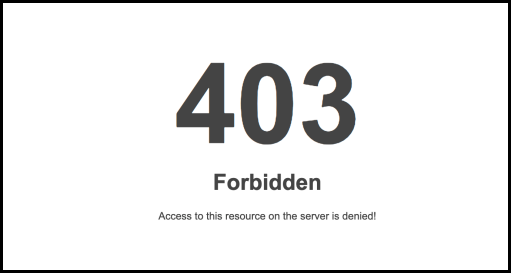
Lỗi 403 Forbidden là gì và ý nghĩa của nó
Khi lướt web, chúng ta thường gặp các mã trạng thái HTTP như 200 (thành công) hoặc 404 (không tìm thấy). Lỗi 403 Forbidden cũng là một trong những mã trạng thái đó, nhưng nó mang một ý nghĩa hoàn toàn khác và đôi khi gây bối rối hơn.
Định nghĩa lỗi 403 Forbidden
Lỗi 403 Forbidden là một mã trạng thái HTTP, cho biết máy chủ web đã hiểu yêu cầu của bạn nhưng từ chối cấp quyền truy cập vào tài nguyên được yêu cầu. Hãy tưởng tượng bạn đến một tòa nhà văn phòng (phòng server), bạn tìm đến đúng số phòng (URL), nhưng người bảo vệ (máy chủ) chặn bạn lại và nói rằng bạn không có trong danh sách được phép vào. Bạn không hề lạc đường (lỗi 404), mà là bạn bị từ chối quyền vào cửa một cách có chủ đích.
Khác với lỗi 401 Unauthorized, lỗi này thường yêu cầu xác thực danh tính nhưng bạn chưa làm, lỗi 403 khẳng định rằng ngay cả khi bạn đã xác thực, bạn vẫn không có quyền truy cập. Máy chủ biết bạn là ai, nhưng quy tắc của nó không cho phép bạn xem nội dung này. Đây là một thông điệp rõ ràng từ máy chủ: “Tôi biết bạn muốn gì, nhưng tôi không thể cho bạn xem”.
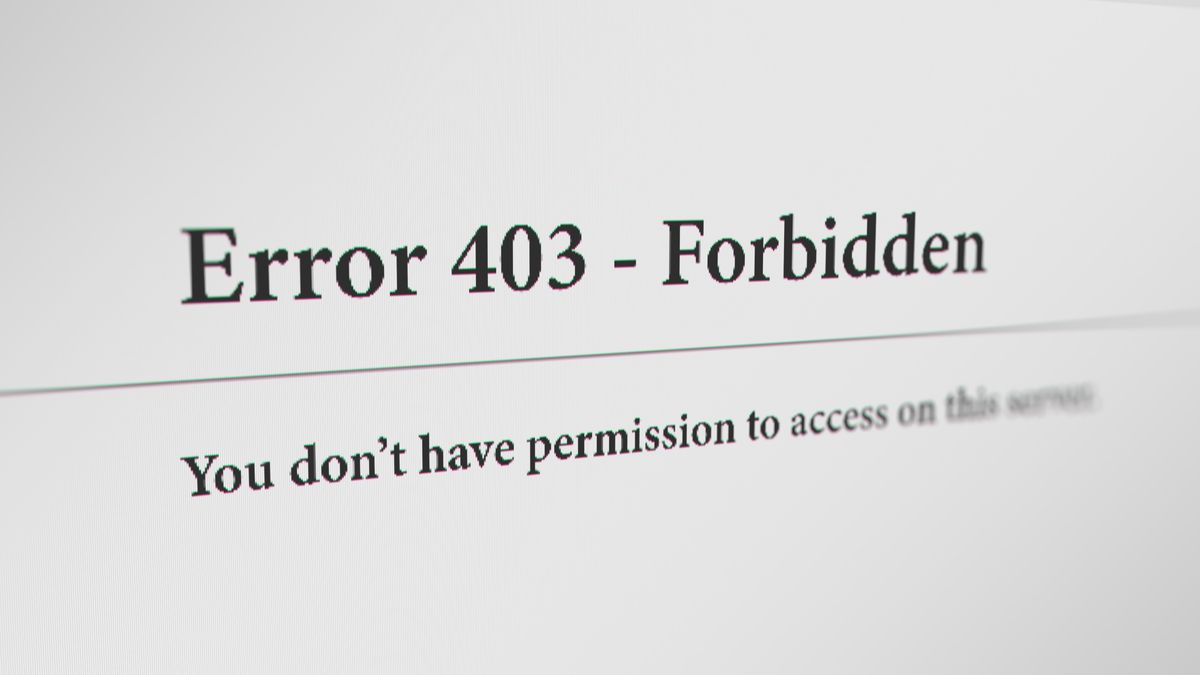
Ý nghĩa và tác động của lỗi 403 trên website
Việc hiểu rõ ý nghĩa của lỗi 403 giúp chúng ta nhận thức được tầm quan trọng của việc khắc phục nó. Về cơ bản, thông báo này có nghĩa là “quyền truy cập bị từ chối”. Đây có thể là một biện pháp bảo mật có chủ đích của quản trị viên, ví dụ như ngăn người dùng xem các tệp hệ thống quan trọng. Tuy nhiên, nó thường xuất hiện do lỗi cấu hình ngoài ý muốn.
Tác động của lỗi 403 đến website là không hề nhỏ. Đầu tiên, nó gây ra trải nghiệm người dùng cực kỳ tiêu cực. Khách truy cập sẽ cảm thấy thất vọng và có khả năng rời đi ngay lập tức, làm tăng tỷ lệ thoát (bounce rate). Thứ hai, nó ảnh hưởng xấu đến SEO. Khi các công cụ tìm kiếm như Google quét trang web của bạn và liên tục gặp lỗi 403, chúng sẽ hiểu rằng trang đó không thể truy cập được. Theo thời gian, Google có thể xóa URL đó khỏi kết quả tìm kiếm, làm bạn mất đi lượng truy cập tự nhiên quý giá.
Nguyên nhân phổ biến gây ra lỗi 403 trên website
Lỗi 403 Forbidden không tự nhiên xuất hiện. Nó là kết quả của một cấu hình sai hoặc một rào cản được dựng lên có chủ đích (hoặc vô tình) trên máy chủ. Để khắc phục, trước hết chúng ta cần xác định được thủ phạm. Dưới đây là hai nhóm nguyên nhân chính thường gây ra lỗi này.
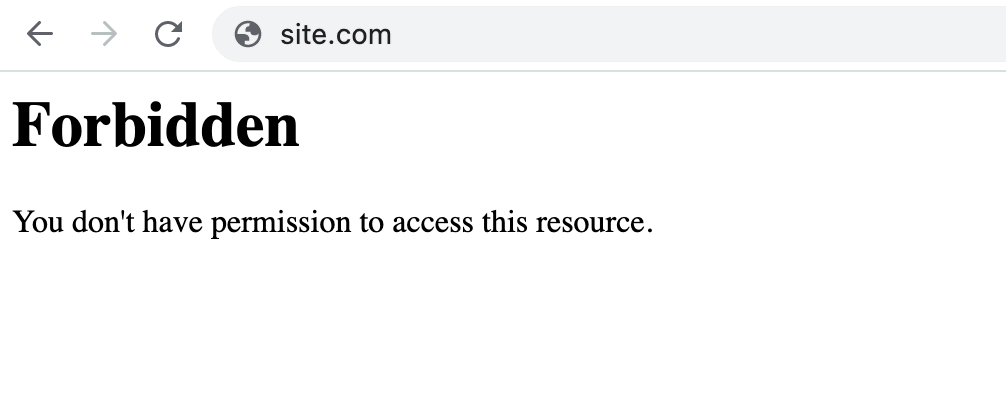
Vấn đề về quyền truy cập file và thư mục
Đây là nguyên nhân phổ biến nhất gây ra lỗi 403. Mỗi tệp tin (file) và thư mục (directory) trên máy chủ web của bạn đều có một bộ quyền (permissions) riêng. Các quyền này quy định ai có thể đọc (read), ghi (write) và thực thi (execute) chúng. Nếu các quyền này được thiết lập không chính xác, máy chủ sẽ từ chối truy cập để bảo vệ an toàn cho dữ liệu.
Ví dụ, một trang HTML cần có quyền đọc công khai để người dùng có thể xem được. Nếu quyền đọc này bị tắt, máy chủ sẽ trả về lỗi 403. Tương tự, một thư mục cần có quyền thực thi để máy chủ có thể “mở” nó ra và xem các tệp bên trong. Nếu quyền này không đúng, bạn cũng sẽ gặp lỗi tương tự. Việc sai lệch quyền thường xảy ra khi bạn tải tệp lên, di chuyển dữ liệu hoặc sau khi một plugin bảo mật thực hiện các thay đổi tự động. Bạn có thể tham khảo thêm thông tin về RAM ECC để hiểu rõ hơn về phần cứng server đảm bảo ổn định trong quá trình vận hành.
Cấu hình server và firewall sai lệch
Bên cạnh quyền truy cập tệp tin, các quy tắc được định nghĩa trong file cấu hình máy chủ cũng là một nguồn gốc phổ biến của lỗi 403. Đối với các máy chủ Apache, file `.htaccess` đóng vai trò cực kỳ quan trọng. Một dòng lệnh sai trong file này, chẳng hạn như `Deny from all` hoặc một quy tắc viết lại URL (RewriteRule) bị lỗi, có thể chặn toàn bộ hoặc một phần truy cập vào trang web của bạn. Bạn có thể tìm hiểu thêm về Apache là gì để hiểu rõ về cách hoạt động và cấu hình máy chủ này.
Tương tự, các hệ thống tường lửa (firewall) ở cấp độ ứng dụng (như plugin bảo mật WordPress) hoặc cấp độ máy chủ cũng có thể là thủ phạm. Chúng được thiết kế để chặn các truy cập đáng ngờ, nhưng đôi khi chúng có thể “nhận diện nhầm” và chặn cả những truy cập hợp lệ, bao gồm cả IP của chính bạn hoặc của các công cụ tìm kiếm. Một cấu hình tường lửa quá nghiêm ngặt hoặc một plugin bảo mật bị lỗi có thể là lý do khiến bạn và người dùng của mình nhìn thấy thông báo 403 Forbidden.

Hướng dẫn kiểm tra và xử lý quyền truy cập file hoặc thư mục
Khi đã xác định rằng nguyên nhân có khả năng cao đến từ quyền truy cập file và thư mục, bước tiếp theo là kiểm tra và điều chỉnh chúng về đúng chuẩn. Quá trình này không hề phức tạp nếu bạn biết cách thực hiện. Dưới đây là hướng dẫn chi tiết để bạn có thể tự mình xử lý.
Cách kiểm tra quyền truy cập hiện tại
Có nhiều cách để xem quyền truy cập của các tệp và thư mục trên hosting của bạn. Cách đơn giản và trực quan nhất là sử dụng trình quản lý tệp (File Manager) có sẵn trong các bảng điều khiển hosting phổ biến như cPanel hoặc DirectAdmin. Khi mở File Manager, bạn sẽ thấy một cột có tên “Permissions” hoặc “Quyền”, hiển thị các giá trị dạng số như 755 hoặc 644.
Một cách khác cũng rất phổ biến là sử dụng một trình khách FTP (FTP Client) như FileZilla. Sau khi kết nối với máy chủ, bạn chỉ cần nhấp chuột phải vào một tệp hoặc thư mục và chọn “File permissions…” (Quyền truy cập tệp…). Một hộp thoại sẽ hiện ra, cho bạn thấy rõ các quyền hiện tại dưới dạng số và cả các ô đánh dấu (read, write, execute). Đối với những người dùng chuyên sâu hơn, bạn có thể sử dụng dòng lệnh SSH và lệnh `ls -l` để xem quyền của các file trong thư mục hiện tại.
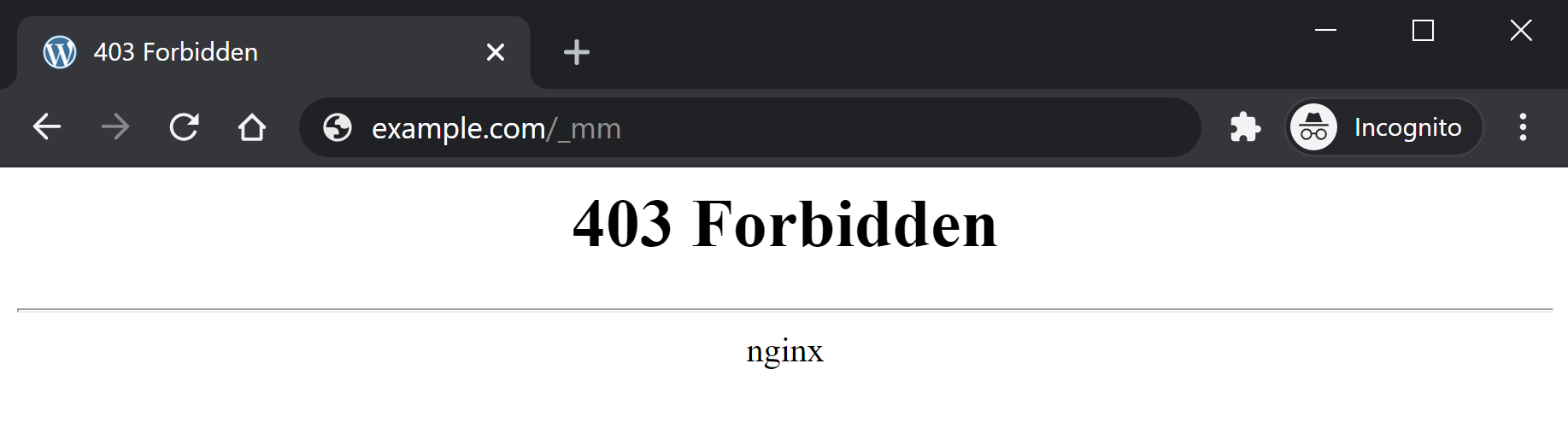
Thay đổi quyền truy cập đúng chuẩn
Sau khi kiểm tra, nếu phát hiện quyền truy cập bị sai lệch, bạn cần đặt lại chúng. Quy tắc vàng trong môi trường hosting chia sẻ (shared hosting) là:
-
755 cho tất cả các thư mục (directories): Quyền này cho phép chủ sở hữu đọc, ghi và thực thi; những người dùng khác chỉ có thể đọc và thực thi. Điều này cần thiết để máy chủ có thể truy cập vào thư mục và liệt kê các tệp bên trong. Bạn có thể tìm hiểu thêm về VPS là gì để hiểu về môi trường lưu trữ và ảo hóa giúp quản lý tài nguyên server hiệu quả hơn.
-
644 cho tất cả các tệp tin (files): Quyền này cho phép chủ sở hữu đọc và ghi, trong khi những người khác chỉ có thể đọc. Điều này đảm bảo rằng người dùng có thể xem nội dung tệp (như trang HTML, hình ảnh) nhưng không thể thay đổi chúng.
Bạn có thể thay đổi quyền trực tiếp trong File Manager của cPanel hoặc qua FTP client. Chỉ cần nhập giá trị số mới vào ô tương ứng và lưu lại. Một lưu ý cực kỳ quan trọng: tuyệt đối không đặt quyền thành 777. Mặc dù nó có thể giải quyết lỗi 403 ngay lập tức, nhưng nó cho phép bất kỳ ai cũng có thể đọc, ghi và thực thi tệp của bạn, tạo ra một lỗ hổng bảo mật nghiêm trọng. Luôn tuân thủ nguyên tắc 755 cho thư mục và 644 cho tệp để đảm bảo an toàn và vận hành ổn định.
Cách cấu hình lại server và firewall để khắc phục lỗi
Nếu việc sửa quyền truy cập file vẫn chưa giải quyết được vấn đề, nguyên nhân rất có thể nằm ở các tệp cấu hình máy chủ hoặc quy tắc của tường lửa. Việc điều chỉnh các thành phần này đòi hỏi sự cẩn thận, nhưng hoàn toàn có thể thực hiện được. Hãy cùng xem xét cách khắc phục lỗi 403 từ hai nguồn gốc này.
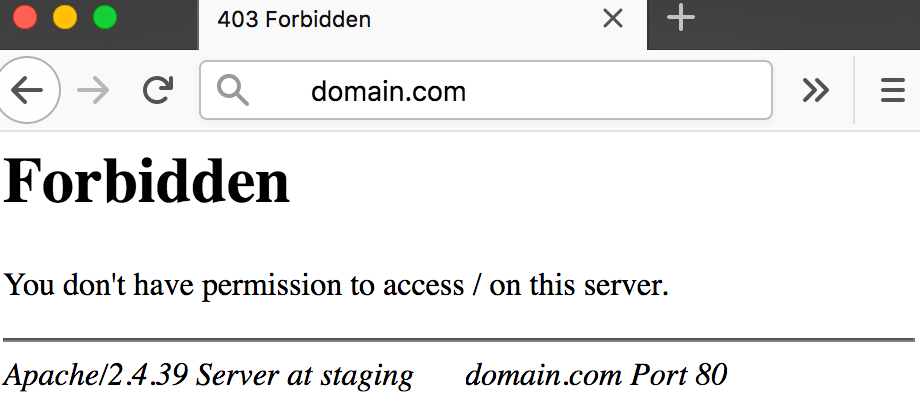
Điều chỉnh file .htaccess hoặc web.config
File `.htaccess` (trên máy chủ Apache/LiteSpeed) là một tệp cấu hình mạnh mẽ nhưng cũng rất dễ gây lỗi nếu không được viết đúng cách. Một trong những cách nhanh nhất để kiểm tra xem `.htaccess` có phải là thủ phạm hay không là tạm thời vô hiệu hóa nó.
Bạn có thể làm điều này bằng cách truy cập vào File Manager hoặc FTP, tìm tệp `.htaccess` trong thư mục gốc của website (thường là `public_html`) và đổi tên nó thành một cái tên khác, ví dụ như `.htaccess_old`. Sau khi đổi tên, hãy thử truy cập lại trang web của bạn. Nếu lỗi 403 biến mất, bạn đã tìm ra nguyên nhân. Bây giờ, bạn có hai lựa chọn: tạo lại một file `.htaccess` mới hoàn toàn hoặc kiểm tra file cũ để tìm ra dòng lệnh gây lỗi. Để tạo file mới cho WordPress, bạn chỉ cần vào Cài đặt > Đường dẫn tĩnh trong trang quản trị và nhấn nút Lưu thay đổi.
Cấu hình firewall không chặn truy cập hợp lệ
Tường lửa (firewall) và các plugin bảo mật là những người gác cổng cần thiết cho website của bạn, nhưng đôi khi chúng quá “mẫn cảm”. Nếu bạn nghi ngờ tường lửa đang chặn các truy cập hợp lệ, hãy bắt đầu bằng việc kiểm tra khu vực cài đặt của plugin bảo mật mà bạn đang dùng (ví dụ: Wordfence, iThemes Security, Sucuri Security).
Hãy tìm các mục như “Blocked IPs” (IP bị chặn) hoặc “Firewall Rules” (Quy tắc tường lửa) để xem có địa chỉ IP hoặc quốc gia nào đang bị chặn nhầm không. Một số plugin cho phép bạn tạm thời vô hiệu hóa tường lửa để kiểm tra. Nếu lỗi 403 hết sau khi tắt plugin, bạn cần tinh chỉnh lại các quy tắc của nó. Bạn cũng có thể xem xét việc thêm địa chỉ IP của mình vào “danh sách trắng” (whitelist) để đảm bảo bạn không bao giờ bị chặn. Nếu tường lửa được quản lý ở cấp độ máy chủ, bạn có thể cần liên hệ với nhà cung cấp hosting để họ kiểm tra và điều chỉnh giúp bạn. Tham khảo thêm về IIS là gì nếu bạn dùng máy chủ Windows để hiểu rõ về các khía cạnh bảo mật.
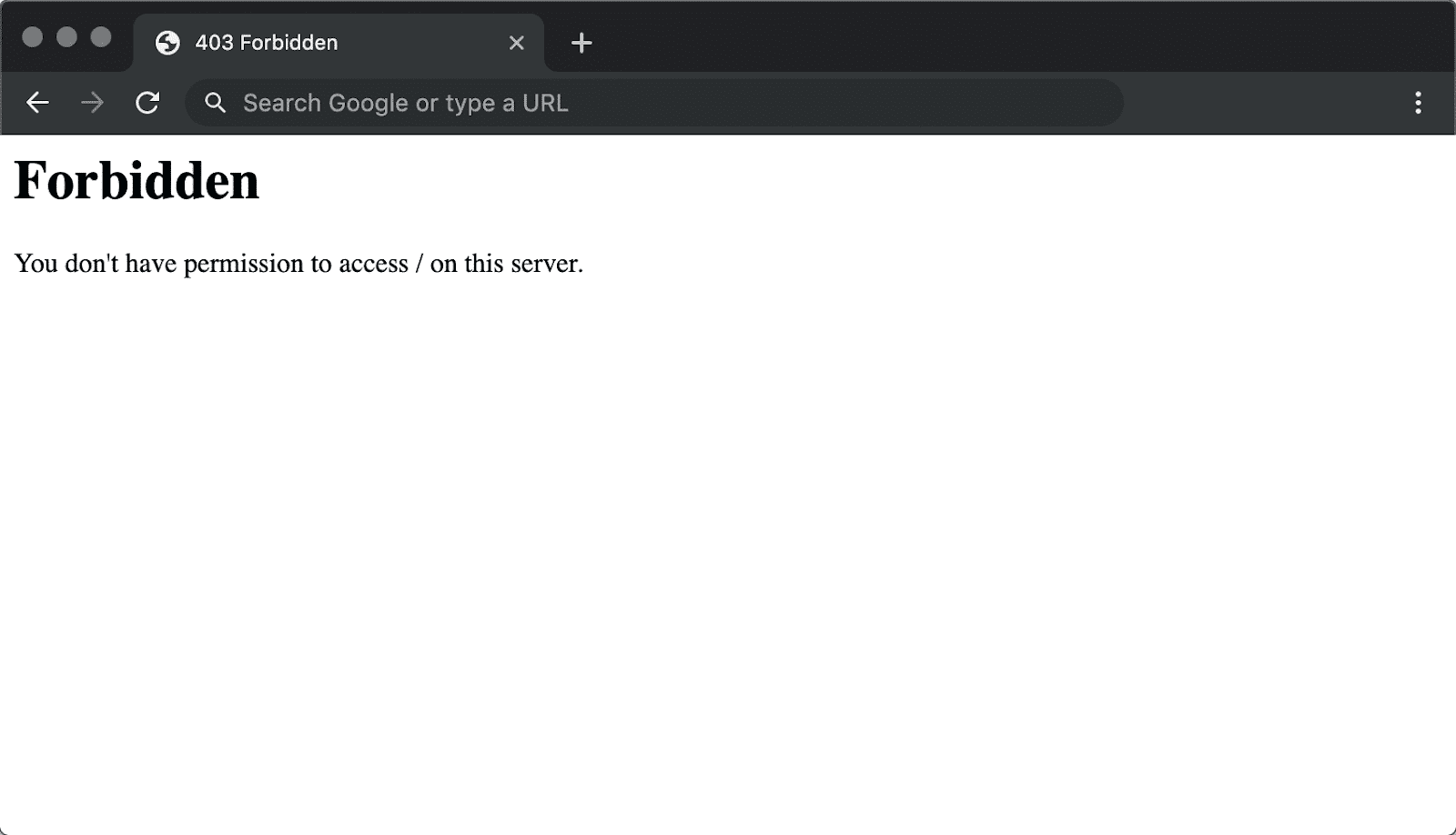
Các bước khắc phục đơn giản để website hoạt động lại bình thường
Đôi khi, lỗi 403 có thể được giải quyết bằng những bước kiểm tra và xử lý đơn giản mà không cần can thiệp sâu vào hệ thống. Trước khi thực hiện các thay đổi phức tạp, hãy thử qua những phương pháp nhanh gọn sau đây để đưa website của bạn trở lại trạng thái bình thường.
Kiểm tra trạng thái server và quyền truy cập
Trước hết, hãy đảm bảo rằng vấn đề không xuất phát từ chính máy chủ. Hãy kiểm tra trang thái dịch vụ của nhà cung cấp hosting xem họ có thông báo về sự cố nào không. Một máy chủ đang gặp vấn đề cũng có thể gây ra các lỗi không mong muốn, bao gồm cả 403.
Tiếp theo, một công cụ vô giá mà bạn nên tận dụng là nhật ký lỗi (error logs) của máy chủ. Bạn thường có thể tìm thấy công cụ này trong cPanel với tên gọi “Error Log” hoặc “Raw Access Logs”. Nhật ký lỗi sẽ ghi lại chi tiết các yêu cầu gây ra sự cố, bao gồm cả đường dẫn tệp và nguyên nhân cụ thể. Việc đọc log có thể chỉ thẳng cho bạn biết tệp nào đang có quyền truy cập sai hoặc quy tắc nào trong `.htaccess` đang gây ra vấn đề, giúp bạn tiết kiệm rất nhiều thời gian chẩn đoán. Nếu bạn đang sử dụng VPS Google hoặc VPS DigitalOcean, bạn cũng nên thường xuyên kiểm tra log máy chủ để kịp thời xử lý.
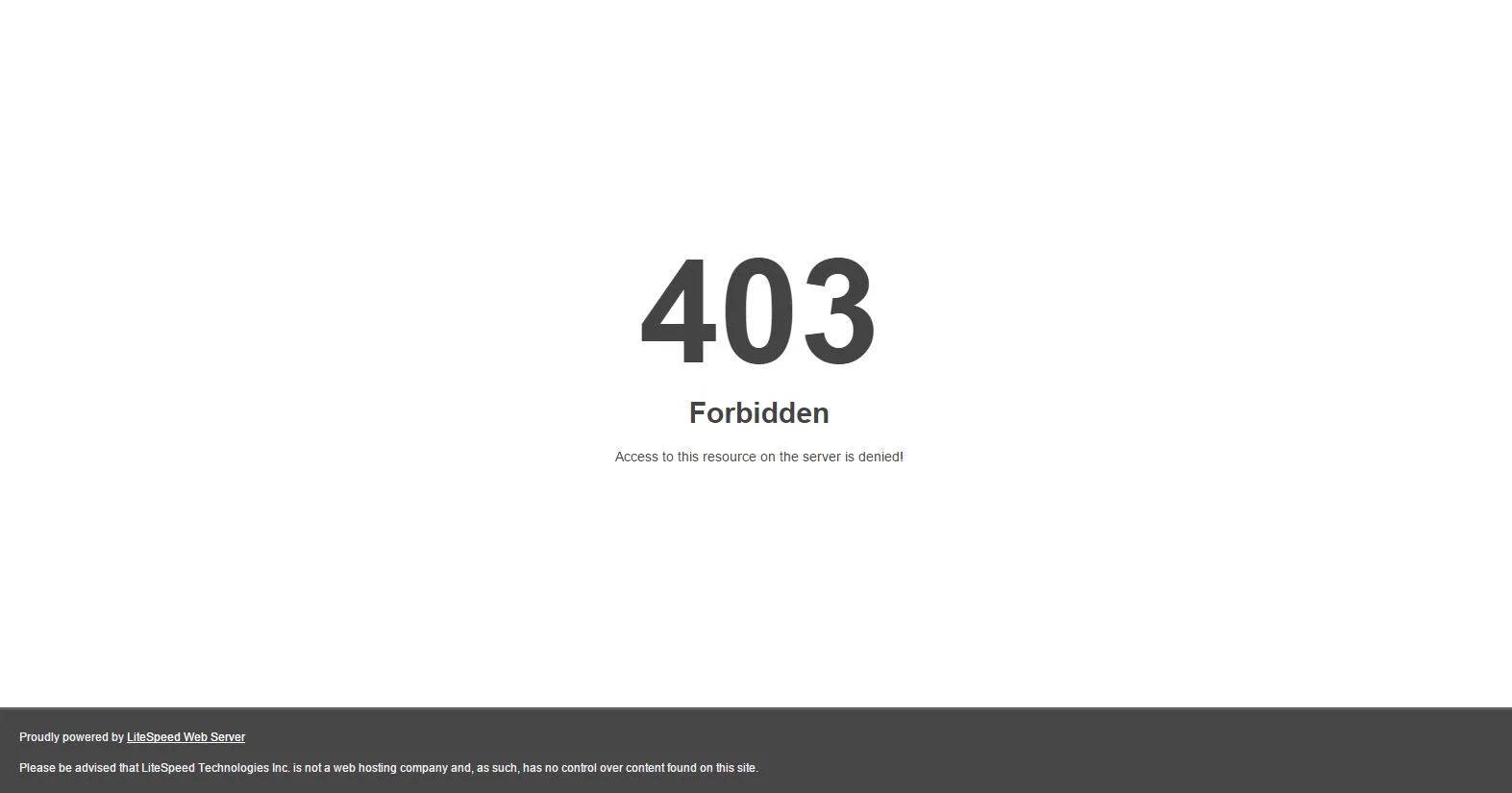
Xử lý tạm thời và lâu dài
Một trong những bước đầu tiên mà bất kỳ ai cũng nên thử khi gặp lỗi truy cập là xóa bộ nhớ đệm (cache). Hãy bắt đầu bằng việc xóa cache và cookies trên trình duyệt của bạn. Đôi khi, trình duyệt lưu lại một phiên bản lỗi của trang và tiếp tục hiển thị nó ngay cả khi vấn đề đã được khắc phục ở phía máy chủ.
Nếu bạn đang sử dụng các plugin tạo cache trên website (như WP Rocket, LiteSpeed Cache), hãy thử xóa toàn bộ cache của server. Việc này đảm bảo rằng phiên bản trang mà người dùng nhận được là phiên bản mới nhất, không bị ảnh hưởng bởi dữ liệu cũ. Nếu sau khi đã thử tất cả các phương pháp trên mà lỗi 403 vẫn còn, đừng ngần ngại liên hệ với đội ngũ hỗ trợ của nhà cung cấp hosting. Họ có quyền truy cập sâu hơn vào hệ thống máy chủ và các công cụ chẩn đoán chuyên dụng, có thể nhanh chóng xác định và giải quyết các vấn đề phức tạp mà bạn không thể tự xử lý.
Lời khuyên phòng tránh lỗi 403 trong quản trị website
Khắc phục lỗi 403 là việc cần thiết, nhưng phòng tránh nó ngay từ đầu còn quan trọng hơn. Bằng cách xây dựng những thói quen tốt trong quản trị website, bạn có thể giảm thiểu đáng kể nguy cơ gặp phải lỗi truy cập phiền toái này. Dưới đây là những lời khuyên hữu ích từ Bùi Mạnh Đức để bạn giữ cho website của mình luôn vận hành trơn tru.
Đầu tiên, hãy tạo thói quen luôn kiểm tra lại quyền truy cập sau khi tải lên hoặc chỉnh sửa tệp. Nhiều trình FTP client có thể thay đổi quyền mặc định trong quá trình upload. Một vài giây kiểm tra có thể giúp bạn tránh được hàng giờ tìm lỗi sau này. Hãy đảm bảo các thư mục luôn là 755 và các tệp là 644.
Thứ hai, luôn sao lưu các tệp cấu hình quan trọng trước khi bạn thực hiện bất kỳ thay đổi nào. Đặc biệt là với file `.htaccess`, một bản sao lưu sẽ là cứu cánh cho bạn nếu có sự cố xảy ra. Bạn chỉ cần đổi tên file cũ và tải lên bản sao lưu là mọi thứ sẽ trở lại bình thường ngay lập tức.
Thứ ba, áp dụng nguyên tắc giới hạn quyền truy cập tối ưu cho bảo mật và vận hành. Không phải mọi tệp đều cần được công khai. Hãy khóa quyền truy cập vào các thư mục hệ thống quan trọng như wp-includes hoặc wp-config.php để tăng cường bảo mật. Điều này không chỉ giúp tránh lỗi 403 không mong muốn mà còn bảo vệ website của bạn khỏi các cuộc tấn công.
Cuối cùng, hãy theo dõi log máy chủ định kỳ. Nhật ký lỗi là người bạn đồng hành của mọi quản trị viên. Dành thời gian xem qua log mỗi tuần một lần có thể giúp bạn phát hiện sớm các vấn đề tiềm ẩn, không chỉ lỗi 403 mà còn nhiều lỗi khác, trước khi chúng ảnh hưởng đến người dùng.
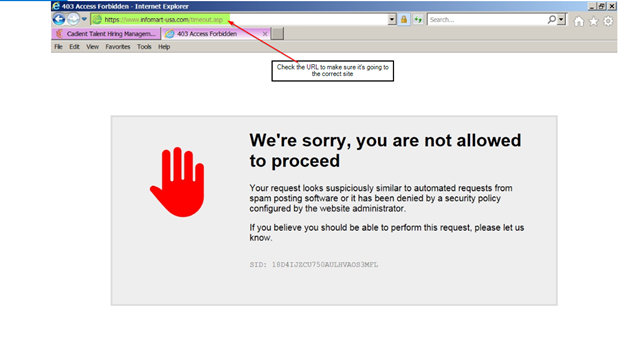
Kết luận
Lỗi 403 Forbidden, dù gây khó chịu, nhưng hoàn toàn không phải là một vấn đề không thể giải quyết. Qua bài viết này, chúng ta đã cùng nhau tìm hiểu bản chất của lỗi là “từ chối quyền truy cập” và khám phá các nguyên nhân cốt lõi nhất: từ việc sai lệch quyền truy cập của tệp tin và thư mục, cho đến các cấu hình không chính xác trong file `.htaccess` hay do sự can thiệp của tường lửa.
Chúng ta cũng đã đi qua từng bước khắc phục chi tiết, từ việc kiểm tra và thiết lập lại quyền truy cập chuẩn (755 cho thư mục, 644 cho tệp), đến việc vô hiệu hóa và tạo lại file `.htaccess` một cách an toàn, cũng như tinh chỉnh các plugin bảo mật. Quan trọng hơn cả là những lời khuyên về việc phòng ngừa, như luôn sao lưu trước khi thay đổi và thường xuyên kiểm tra log server. Đây là những thói quen vàng giúp bạn quản trị website một cách chuyên nghiệp và chủ động.
Bây giờ, bạn đã có đủ kiến thức và công cụ để tự tin đối mặt với lỗi 403. Hãy bắt đầu áp dụng những hướng dẫn này vào website của mình. Việc duy trì một hệ thống phân quyền đúng chuẩn không chỉ giúp loại bỏ lỗi, mà còn là một bước quan trọng để nâng cao bảo mật và mang lại trải nghiệm tốt nhất cho người dùng. Chúc bạn thành công trên hành trình xây dựng và phát triển sự hiện diện số của mình!